-> Instalação e configuração do componente Joomla!
Instalação do Lightroom
Conteúdo:
- Instalação do Lightroom
- Instalação do plugin Lightroom
- Configuração do serviço de publicação "LrConnect"
- Publicação de imagens
Instalação do plugin Lightroom
- Descompacte o arquivo "lrconnect.lrplugin.zip" em uma pasta separada.
- Copie a pasta para um local no seu disco rígido no qual você tenha a certeza de que não será excluído acidentalmente (no Windows, por exemplo, pasta "Documentos", no macOS, por exemplo, pasta "Aplicativos").
- Inicie o aplicativo Lightroom e abra o Gerenciador de plug-ins no menu "Arquivo".
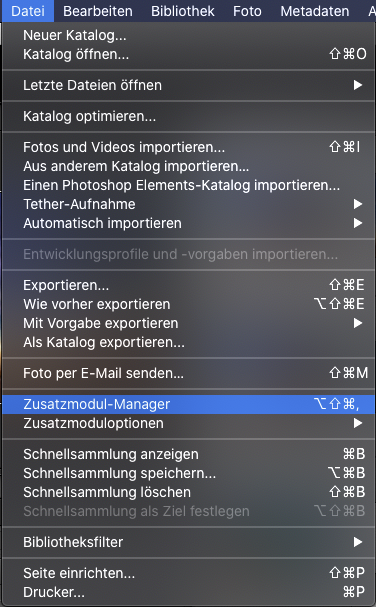
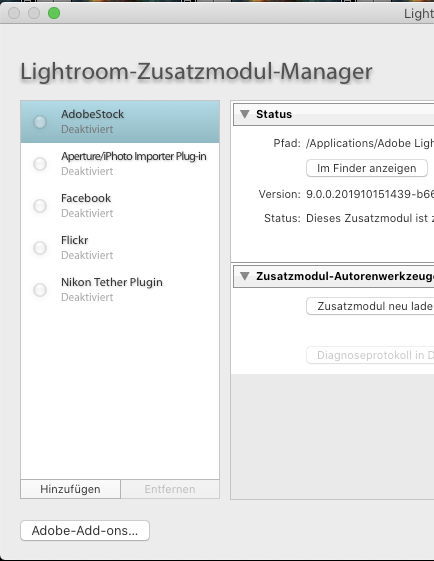
- Clique no botão "Adicionar". Será aberta uma janela na qual você poderá navegar para a pasta onde armazenou o plug-in descompactado "lrconnect.lrplugin". Selecione o arquivo "lrconnect.lrplugin" e clique no botão "Adicionar plug-in".
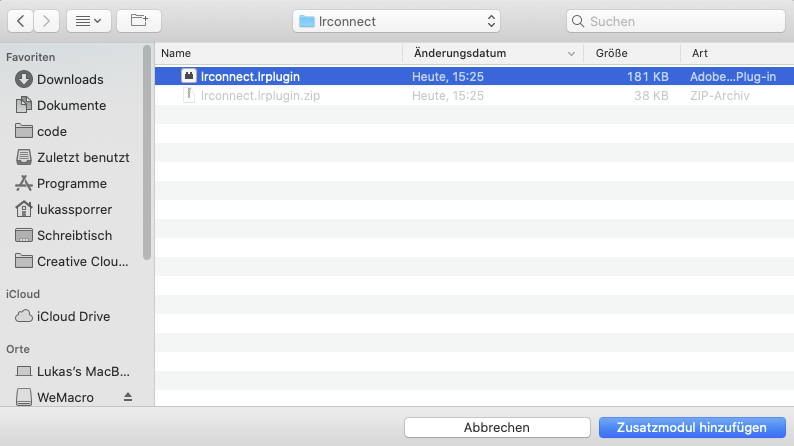
O plug-in do Lightroom será instalado e exibido na área "Serviços de publicação".
Configuração do serviço de publicação "LrConnect"
- Abra o menu de contexto do serviço de publicação LrConnect, clicando com o botão direito do mouse no serviço de publicação. Em seguida, selecione "Editar configurações..." no menu de contexto.

- Digite no campo "Joomla! Base Url" o endereço na Web da sua instalação do Joomla! (Por exemplo, https://www.natureandyou.de). Digite no campo “Joomla! LR-Connect Auth Token” o token de autenticação, que é exibido na sua instalação do componente do Joomla “LR-Connect”, no campo “Token de acesso”. Por favor, preste atenção à digitacão correta do Token, caso contrário, você não poderá estabelecer uma conexão do LR-Connect no seu site Joomla.
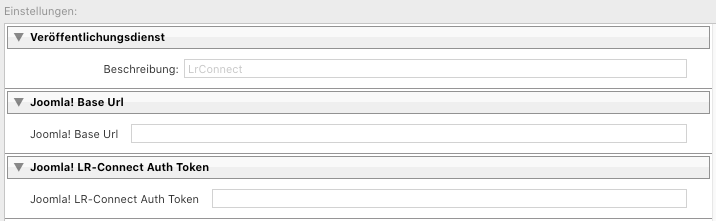
- Clique no botão "Salvar" para aplicar as configurações. O serviço de publicação, a partir de agora, está configurado para transferencias ao LR-Connect do Joomla.
Publicação de imagens
- Crie uma coleção no serviço de publicação “LrConnect” e, arraste e solte as imagens que deseja, a fim de transferir para essa coleção do LR-Connect for Joomla. Observe que o nome da coleção aparecerá de forma idêntica no LR-Connect do Joomla, e este não poderá ser alterado no momento.
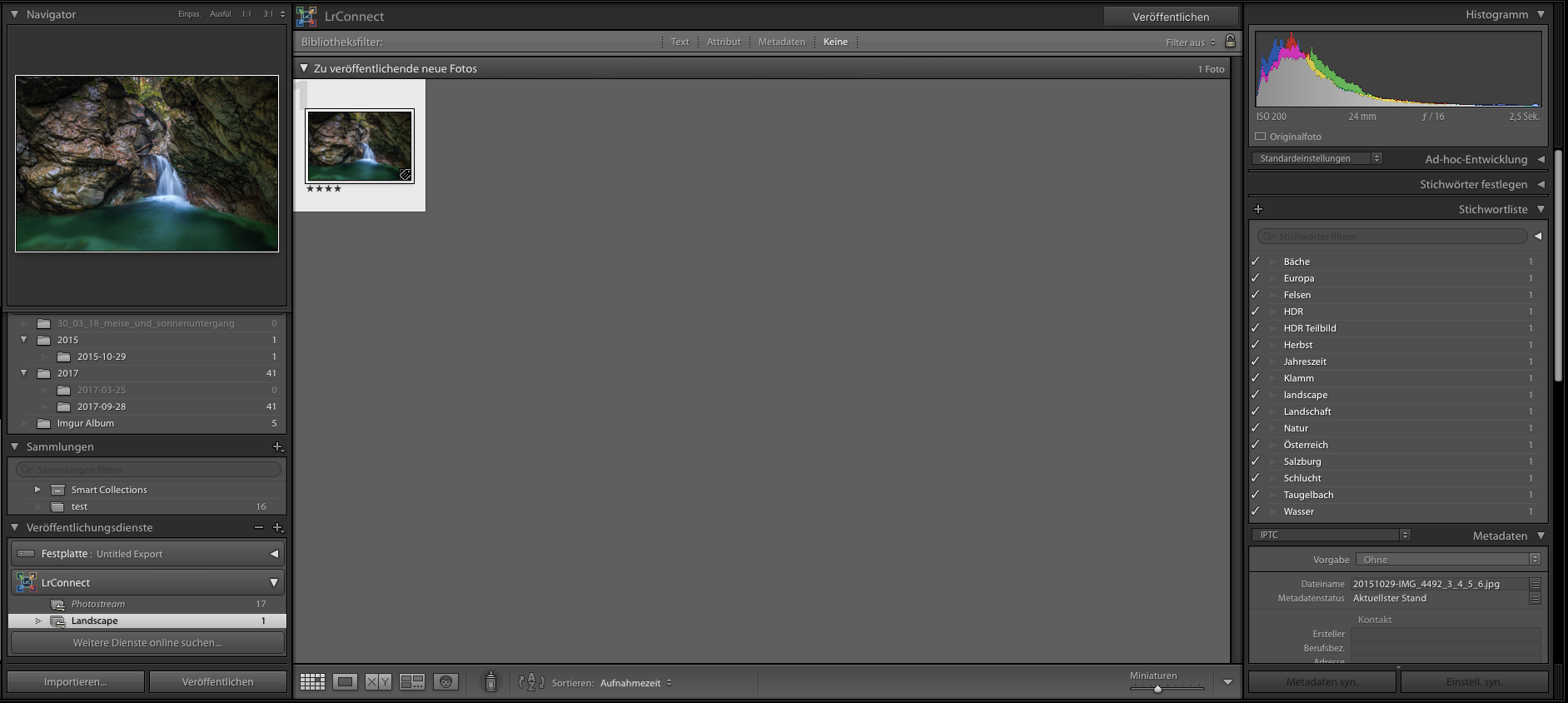
- Em seguida, pressione o botão "Publicar" para transferir a coleção e as imagens para o Joomla. As imagens serão transferidas para o LR-Connect do Joomla. O status da transferência será mostrado na exibição de atividade.




